당신은 AffinityPhoto에서 창의적인 프로젝트를 한 단계 끌어올리고 싶나요? 레이어 효과는 레이어의 외관을 변경하고 개선하는 데 매우 유용한 도구입니다. 이 가이드에서는 Affinity Photo에서 다양한 레이어 효과를 효과적으로 활용하는 방법을 보여드립니다. 이미지, 텍스트 또는 도형이 무엇이든 – 올바른 효과를 사용하면 인상적인 결과를 얻을 수 있습니다.
가장 중요한 인사이트
- 레이어 효과는 사진, 텍스트 및 도형 레이어와 같은 다양한 종류의 레이어에 직접 적용할 수 있습니다.
- 레이어 팔레트의 FX 아이콘이나 효과 패널을 통해 레이어 효과를 활성화하고 조정할 수 있습니다.
- 테두리, 그림자, 채우기 덮개 등과 같은 설정을 조정함으로써 레이어의 시각적 효과를 크게 변화시킬 수 있습니다.
- 효과를 비파괴적으로 적용할 수 있어 프로젝트 편집 시 유연성을 제공합니다.
단계별 안내
1. 레이어 기초
Affinity Photo를 열고 사용할 이미지를 불러옵니다. 예를 들어, 앵무새 사진을 가져와 작업 영역에 배치할 수 있습니다. 다양한 레이어를 다루는 방법을 이해하는 것이 중요하므로, 레이어의 이름을 알맞게 지정하여 가독성을 높이세요.
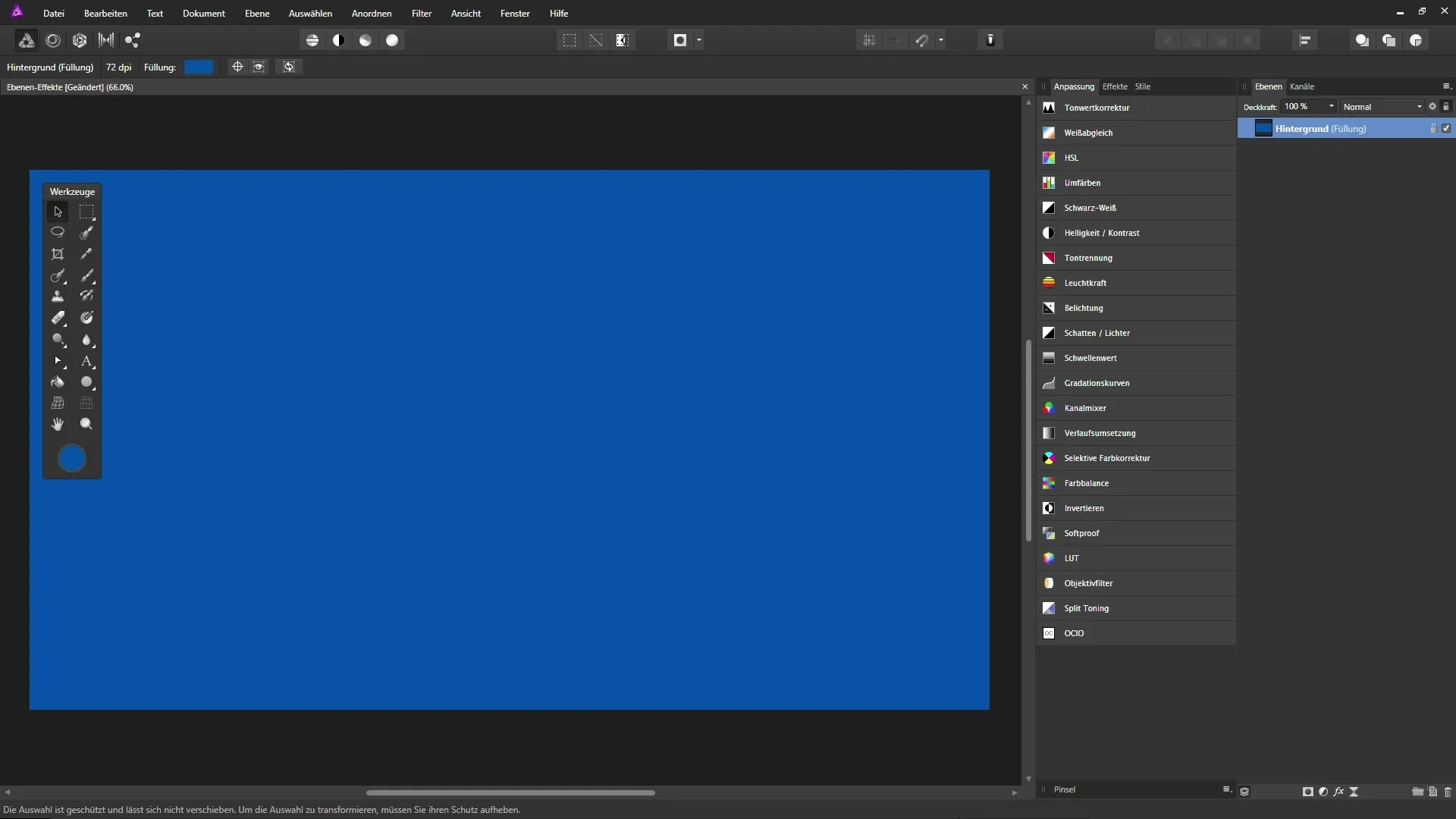
2. 레이어 만들기
이제 브러시 스트로크를 위한 빈 레이어와 타원 도구를 사용한 도형 레이어와 같은 추가 레이어를 만듭니다. 원을 그려 이 레이어의 이름을 적절하게 지정하세요. 각 레이어가 고유한 특성을 가지고 있음을 알게 될 것입니다.
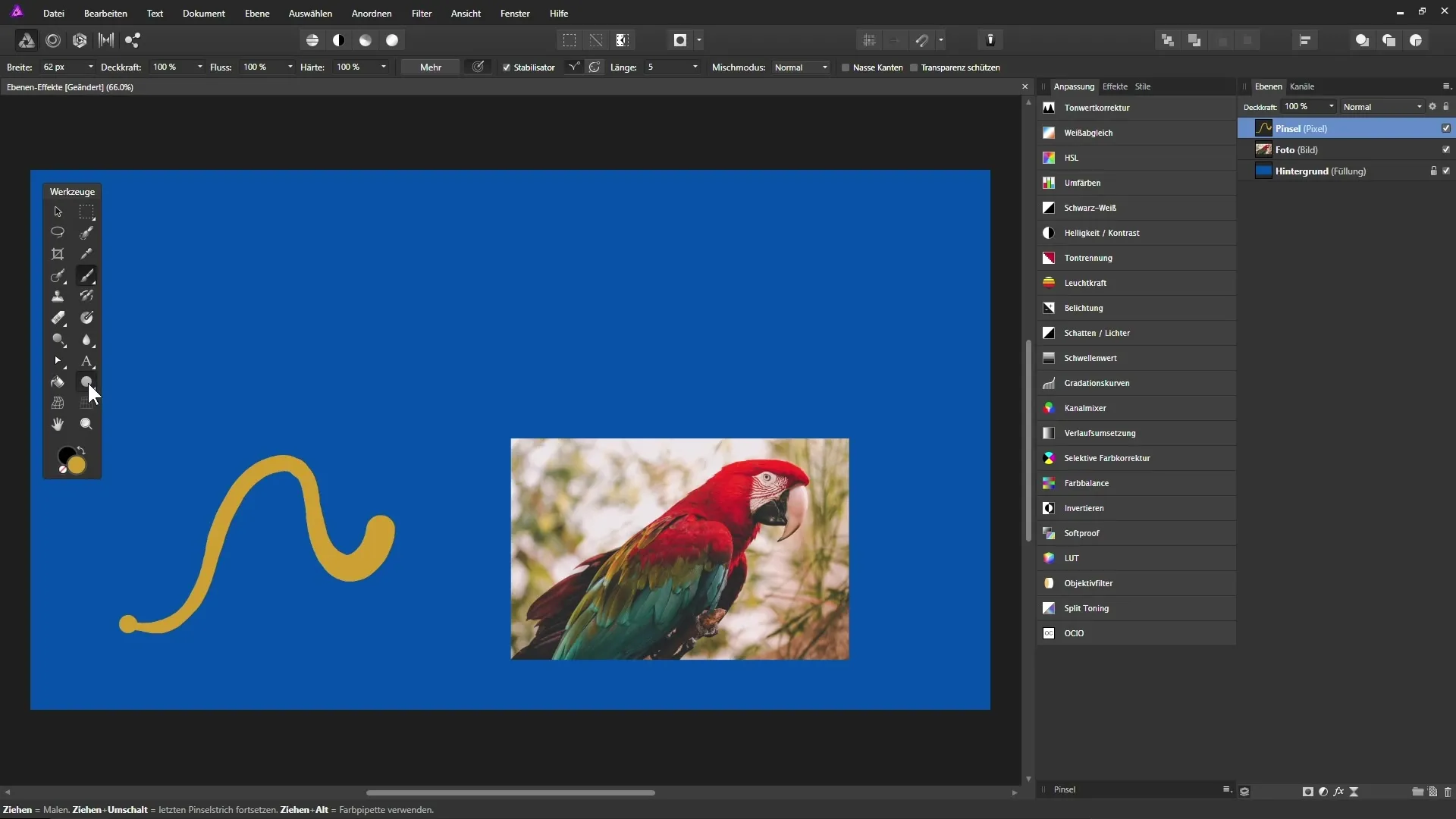
3. 텍스트 추가하기
텍스트 도구를 사용하여 프로젝트에 텍스트를 추가합니다. 이 텍스트를 적절히 배치하고 스타일을 지정하는 것도 잊지 마세요. 그러면 레이어 팔레트에서 배경 레이어, 이미지 레이어, 브러시 스트로크 레이어, 도형 레이어 및 텍스트 레이어 등 다양한 레이어 유형을 얻을 수 있습니다.
4. 레이어 효과 활성화하기
원하는 레이어, 예를 들어 텍스트 레이어를 선택하고 레이어 팔레트에서 FX 아이콘을 클릭하세요. 그러면 이 레이어에 적용할 수 있는 모든 레이어 효과 목록이 있는 창이 열립니다.
5. 테두리 추가하기
텍스트 레이어에 테두리를 추가하려면 테두리 옵션을 활성화하세요. 여기에서 테두리의 색상, 불투명도 및 방향을 조정할 수 있습니다. 변경 사항이 텍스트 레이어에 미치는 영향을 주의 깊게 살펴보세요.
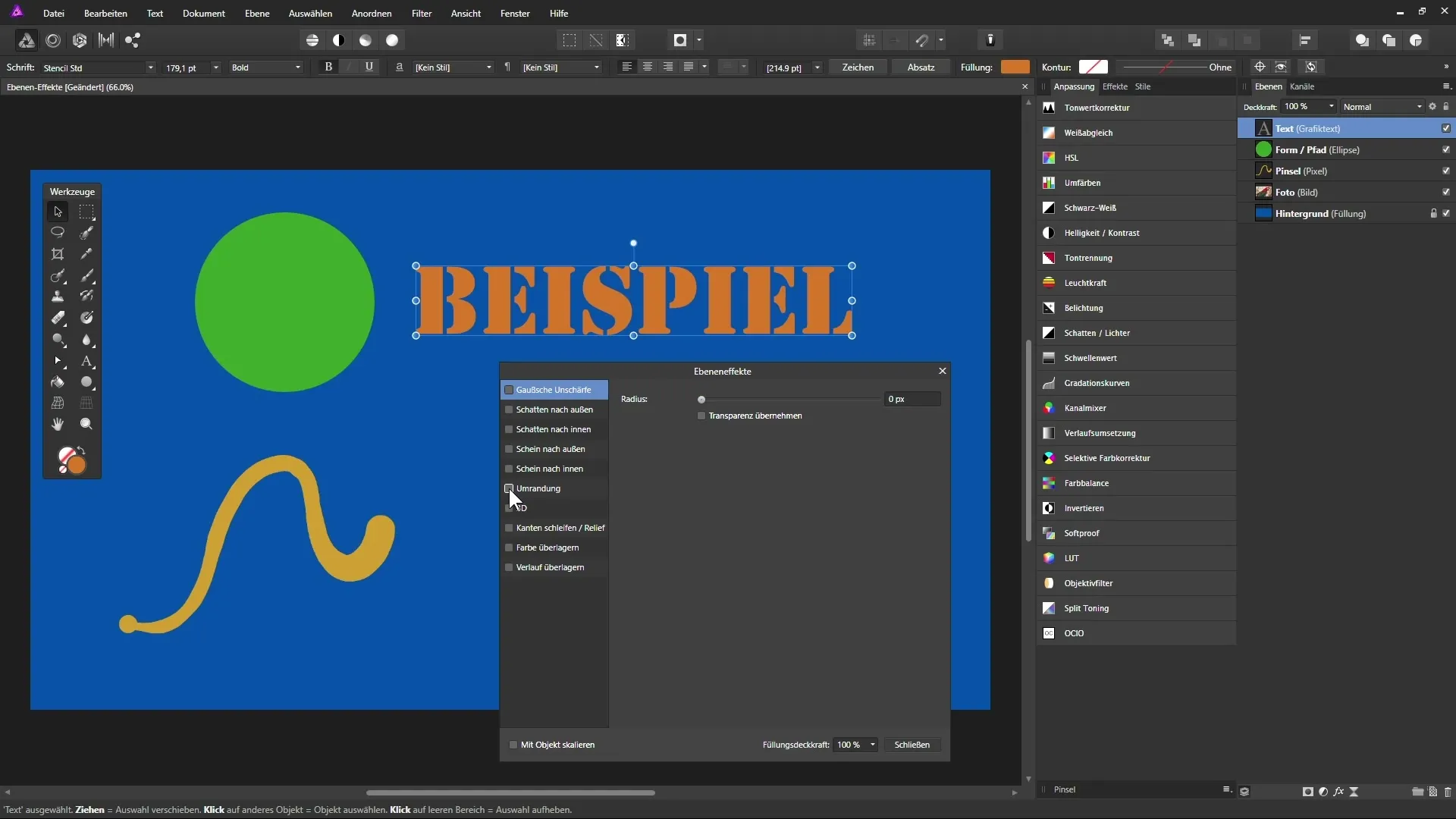
6. 그림자 적용하기
텍스트 레이어에 그림자를 추가하세요. 동일한 FX 창에서 그림자 옵션을 선택하고 그림자의 색상과 오프셋을 조정할 수 있습니다. 그림자가 텍스트의 전체적인 모습에 미치는 영향을 주의 깊게 살펴보세요.
7. 추가 효과 탐색하기
테두리와 그림자 외에도 외부 광선 효과나 채우기 덮개와 같은 여러 추가 효과를 시도해 볼 수 있습니다. 이러한 옵션을 통해 최고의 결과를 얻기 위해 실험해 보세요.
8. 레이어 효과의 특별한 기능
레이어 효과의 특히 유용한 기능은 레이어의 채우기만 불투명도로 제어할 수 있는 기능입니다. 예를 들어 텍스트를 투명하게 만들고 테두리를 보이게 할 수 있습니다.
9. 가우시안 블러로 리터칭하기
이미지 레이어를 부드럽게 만들고 싶다면 레이어 효과를 통해 가우시안 블러 필터를 적용할 수 있습니다. 이미지의 가장자리를 선명하게 유지할 수 있도록 '투명도 보호' 옵션을 활성화하는 것을 잊지 마세요.
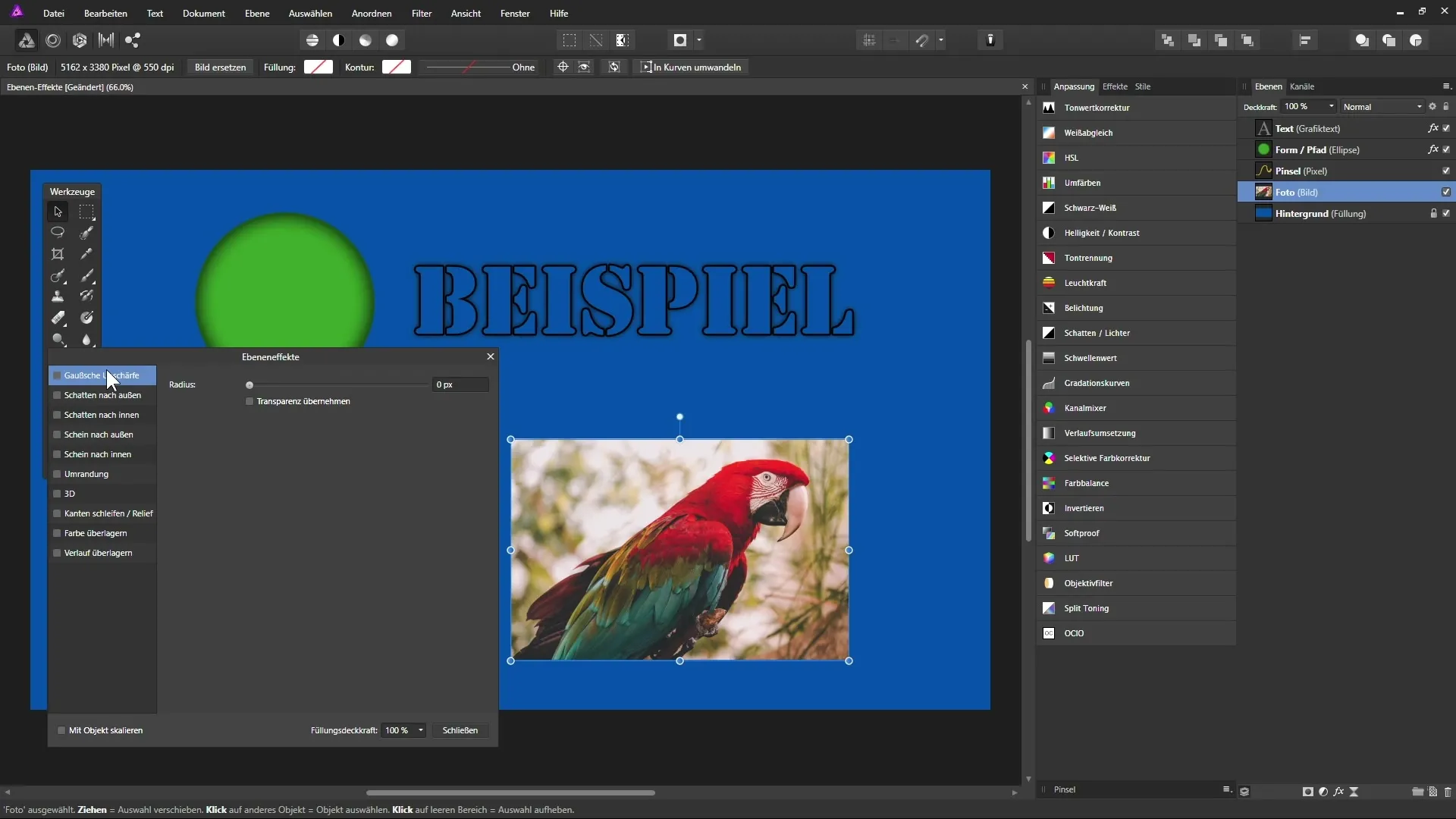
10. 3D 효과 만들기
브러시 스트로크에 입체 효과를 부여하려면 레이어 효과에서 3D 효과를 사용하세요. 원하는 결과를 얻기 위해 설정을 조정하며 창의력을 발휘해 보세요.
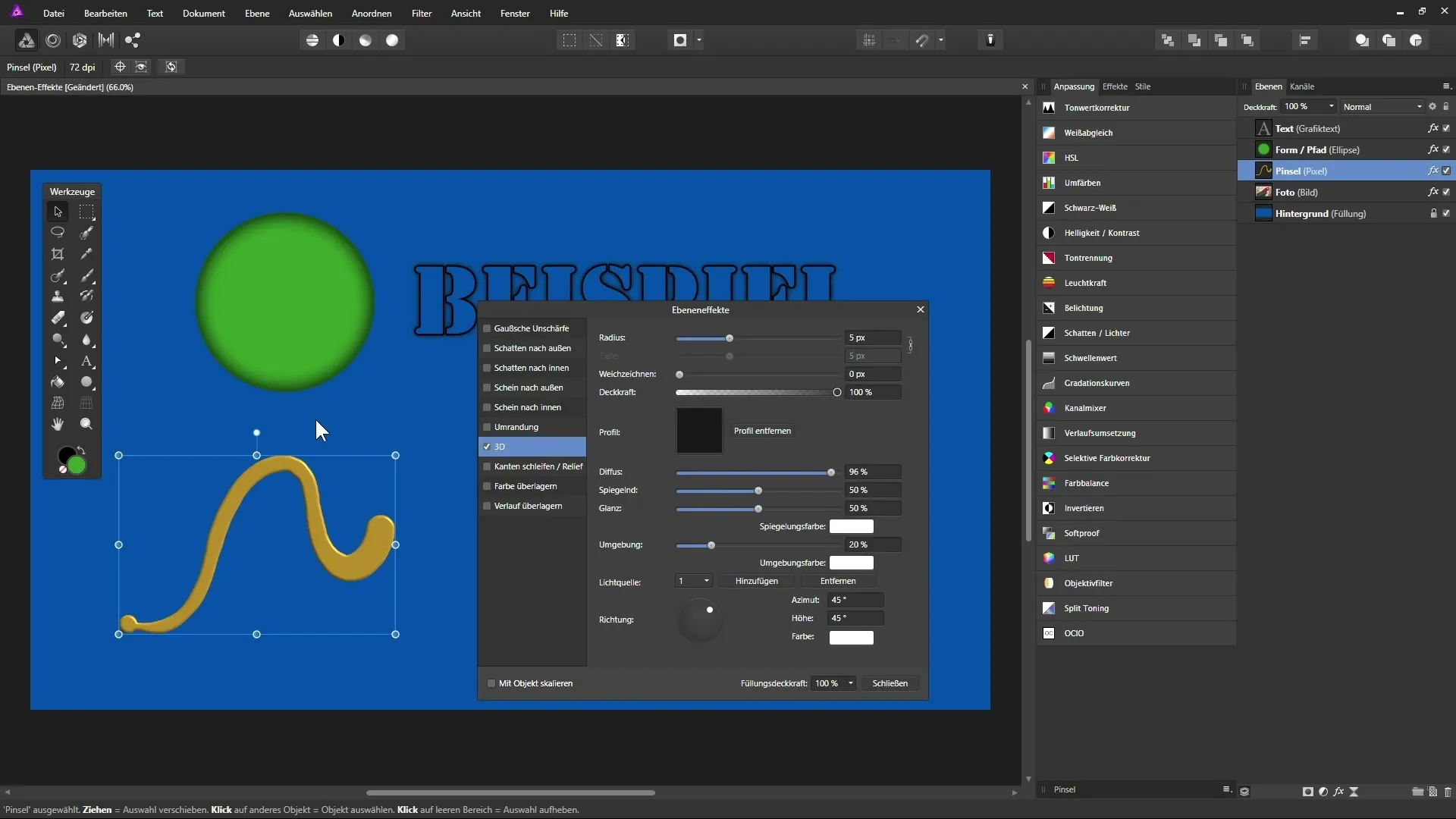
11. 효과 저장하기
결과에 만족한다면 효과를 스타일로 저장할 수 있습니다. '스타일' 패널로 이동하여 원하는 효과가 있는 레이어를 선택하고 스타일 라이브러리에 추가하세요. 이렇게 하면 향후 프로젝트에서 해당 효과를 다시 사용할 수 있습니다.
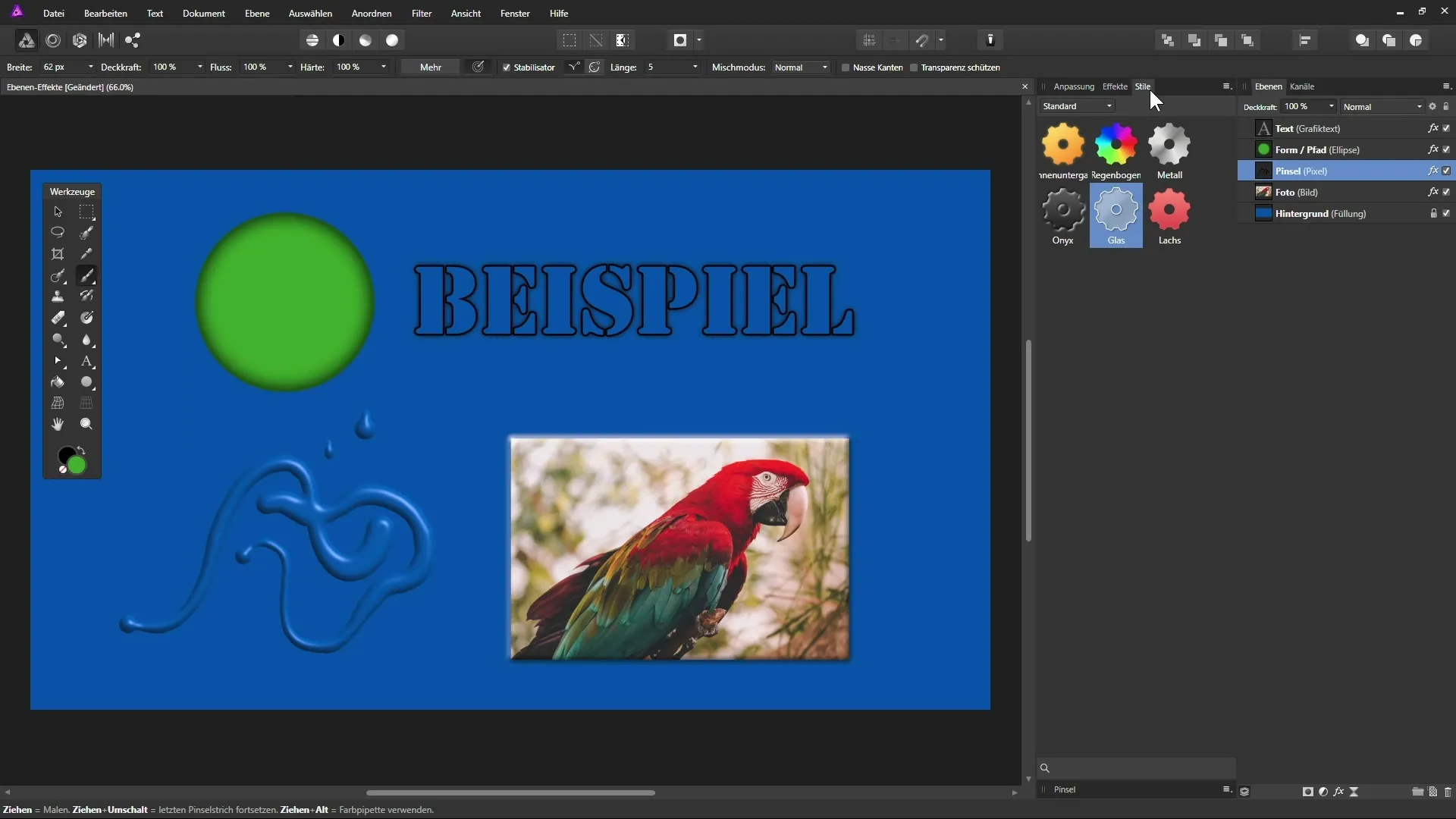
요약 - Affinity Photo에서 레이어 효과의 효과적 활용
이 가이드에서는 Affinity Photo에서 레이어 효과를 사용하는 다양한 방법을 배웠습니다. 다양한 레이어를 만들고 조정하는 것부터 다양한 효과를 적용하는 것까지, Affinity Photo는 당신의 창의적인 프로젝트를 향상시키기 위한 강력한 도구를 제공합니다.
자주 묻는 질문
Affinity Photo에서 레이어 효과를 어떻게 활성화하나요?레이어 팔레트의 FX 아이콘이나 효과 패널을 통해 활성화할 수 있습니다.
하나의 레이어에 여러 개의 레이어 효과를 적용할 수 있나요?네, 하나의 레이어에 동시에 여러 효과를 적용하고 개별적으로 조정할 수 있습니다.
효과를 다른 레이어로 어떻게 옮길 수 있나요?레이어의 스타일을 저장하고 다른 레이어에 적용할 수 있습니다.
효과를 다시 제거할 방법이 있나요?네, 특정 레이어에 대해 FX 메뉴를 통해 효과를 비활성화하거나 삭제할 수 있습니다.
효과를 변경할 수 없게 만들 수 있나요?네, 효과를 적용한 후 레이어 팔레트에서 래스터화하여 픽셀 레이어로 변환할 수 있습니다.


